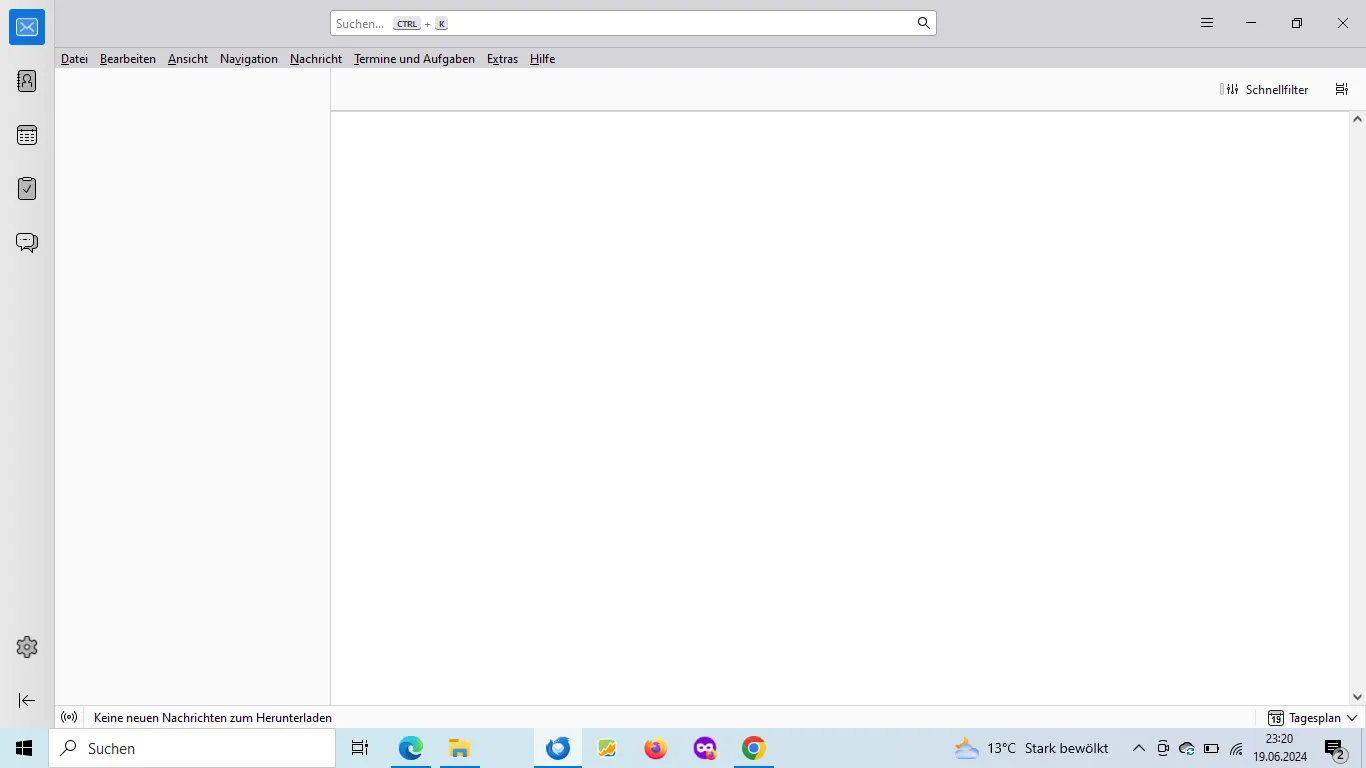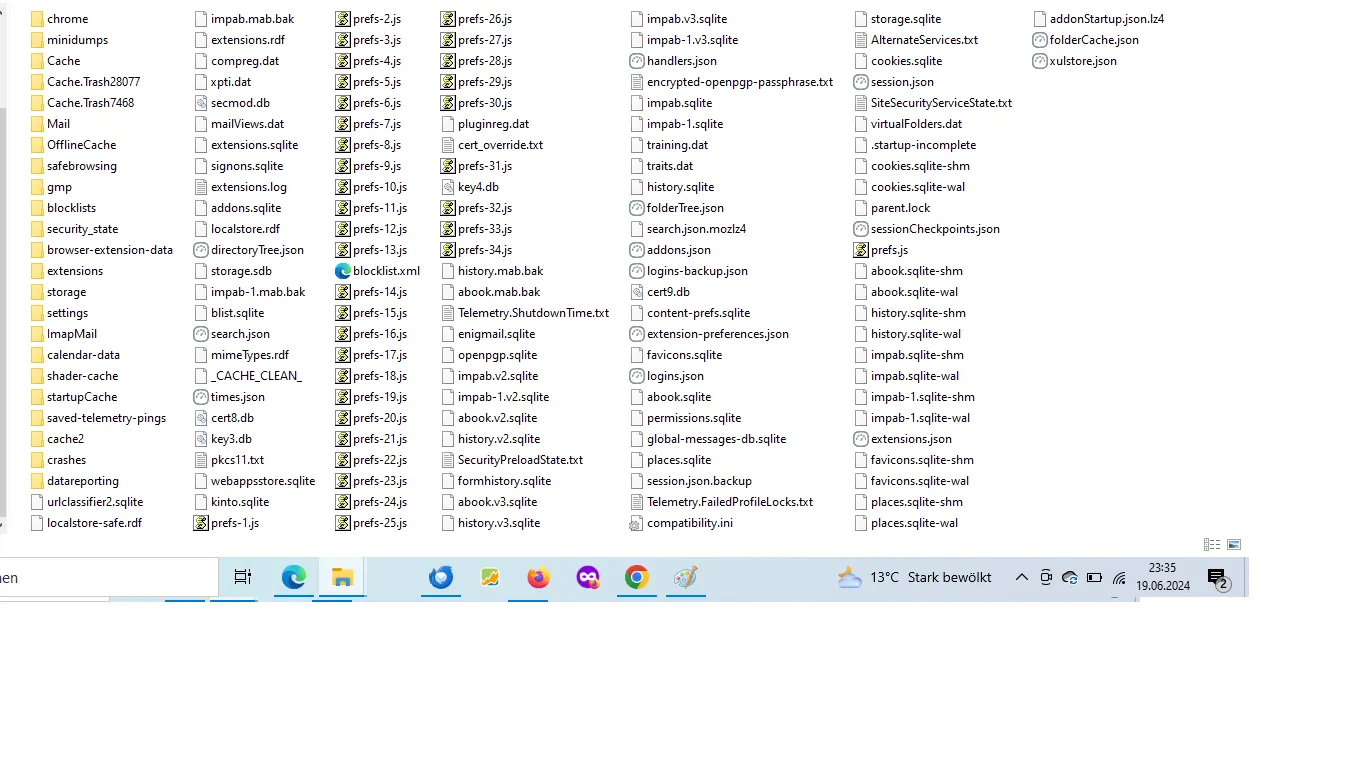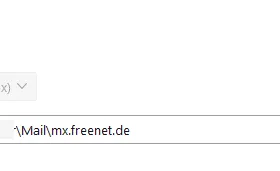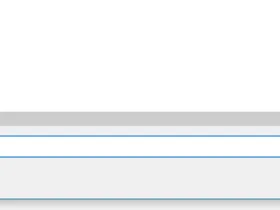Hallo,
ich habe eine Update durchgeführt von Version 102.15.1 auf Version 115.10.1 (32-Bit) .
Leider sehe ich nun meine E-Mail Konten nicht mehr. E-Mails können jedoch im Hintergrund empfangen werden und wenn ich es schaffe auf das Pop zu klicken, kann ich mir auch die E-Mail anzeigen lassen. Auch mit der Option "im Ordner anzeigen" ändert sich nichts an der Ansicht. Adressbuch ist auch vorhanden. Start Cache leeren und abgesicherter Modus hat nichts verändert.
Über eine Lösung wäre ich sehr dankbar. In den Foren habe ich keinen passenden Eintrag gefunden.
Anbei der Screenshot meiner Ansicht.
Der Lokale Ordner ist auch richtig angegeben und verweist auf den Ordner mit folgenden Inhalten:
• Thunderbird-Version (115.10.1 (32-Bit)
• Windows 10 Home
• Kontenart (POP / IMAP) - beide
• Postfachanbieter (GMX, WEB)
• Eingesetzte Antivirensoftware (ESET Internet Security)
• Firewall (Betriebssystem-intern/ESET Internet Security)